Jak wyświetlić zawartość ListView przy użyciu GridView
W tym przykładzie pokazano, jak zdefiniować GridView tryb wyświetlania dla kontrolki ListView .
Przykład
Tryb wyświetlania obiektu GridView można zdefiniować, określając GridViewColumn obiekty. W poniższym przykładzie pokazano, jak zdefiniować GridViewColumn obiekty powiązane z zawartością danych określoną dla kontrolki ListView . W tym GridView przykładzie określono trzy GridViewColumn obiekty mapujące na FirstNamepola EmployeeInfoDataSource , LastNamei EmployeeNumber ustawione jako ItemsSource kontrolka ListView .
<ListView ItemsSource="{Binding Source={StaticResource EmployeeInfoDataSource}}">
<ListView.View>
<GridView AllowsColumnReorder="true" ColumnHeaderToolTip="Employee Information">
<GridViewColumn DisplayMemberBinding="{Binding Path=FirstName}" Header="First Name" Width="100"/>
<GridViewColumn DisplayMemberBinding="{Binding Path=LastName}" Width="100">
<GridViewColumnHeader>Last Name
<GridViewColumnHeader.ContextMenu>
<ContextMenu MenuItem.Click="LastNameCM_Click" Name="LastNameCM">
<MenuItem Header="Ascending" />
<MenuItem Header="Descending" />
</ContextMenu>
</GridViewColumnHeader.ContextMenu>
</GridViewColumnHeader>
</GridViewColumn>
<GridViewColumn DisplayMemberBinding="{Binding Path=EmployeeNumber}" Header="Employee No." Width="100"/>
</GridView>
</ListView.View>
</ListView>
Poniższa ilustracja przedstawia sposób wyświetlania tego przykładu.
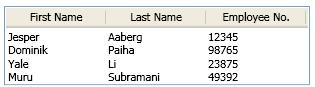
Zobacz też
.NET Desktop feedback
Opinia
Dostępne już wkrótce: W 2024 r. będziemy stopniowo wycofywać zgłoszenia z serwisu GitHub jako mechanizm przesyłania opinii na temat zawartości i zastępować go nowym systemem opinii. Aby uzyskać więcej informacji, sprawdź: https://aka.ms/ContentUserFeedback.
Prześlij i wyświetl opinię dla
